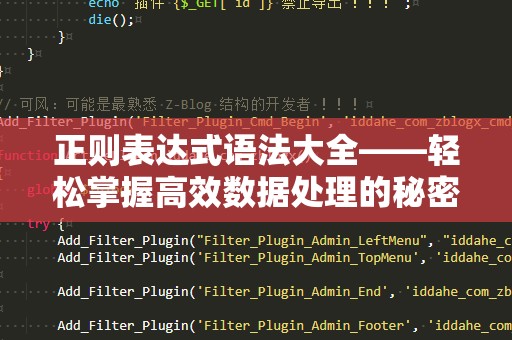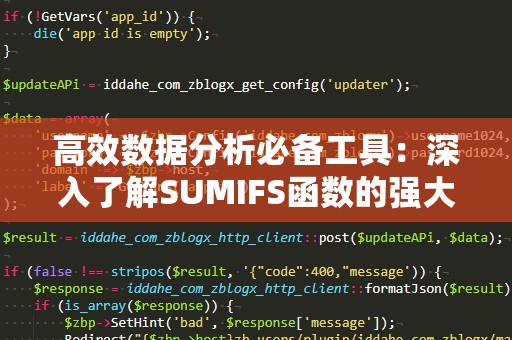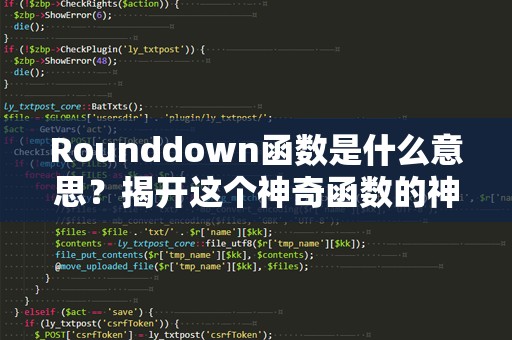在现代办公软件中,Excel无疑是最常用且最强大的工具之一,无论是进行数据分析、报表制作还是日常的数据处理,Excel都发挥着重要的作用。而在Excel的众多功能中,if函数和vlookup函数的组合无疑是最具威力的工具之一,它能够帮助用户轻松地处理和分析大量数据。

我们来了解一下vlookup函数。vlookup(纵向查找)函数是一种非常强大的查找函数,它可以根据某个指定值,在数据表的第一列中进行查找,并返回该值所在行的指定列的内容。其基本语法为:=VLOOKUP(查找值,查找范围,返回列,精确匹配)。其中,“查找值”是我们需要查找的值,通常是一个单元格的引用;“查找范围”则是包含查找值的整个数据区域;“返回列”是查找值所在行的第几列,注意列的索引从1开始;“精确匹配”则是判断是否要求完全匹配,一般为“FALSE”表示精确匹配。
假设我们有一个员工信息表,包含员工编号、姓名、部门和工资等信息。如果我们想查找某个员工的工资,通常可以使用vlookup函数来快速实现。通过输入员工编号,vlookup函数可以帮助我们快速从表格中找到对应员工的工资数据。
vlookup函数虽然强大,但它有一定的局限性。例如,当我们需要在多个条件下进行查找时,vlookup的单一功能可能无法满足需求。此时,我们可以通过结合使用if函数来突破这个限制,形成ifvlookup的强大组合。
if函数是Excel中最常用的逻辑判断函数,它可以根据指定条件判断是否执行某个操作。if函数的基本语法为:=IF(条件,条件为真时执行的操作,条件为假时执行的操作)。通过if函数,我们可以设定条件,当条件为真时执行某个操作,否则执行另一个操作。
如何将if与vlookup函数结合起来呢?其实,if函数可以作为vlookup函数的“外衣”,根据不同的条件执行不同的vlookup查找操作。这种组合方式能够有效处理复杂的数据分析需求,帮助用户在面对不同情况时灵活应对。
例如,假设我们要查找不同部门员工的工资数据,并且对于不同的部门,我们希望返回不同的计算结果。此时,if与vlookup的结合就派上了用场。通过设置if函数判断部门类型,当部门为“销售”时,返回该员工的实际工资;而当部门为“技术”时,我们可以设置一个不同的计算公式,返回员工的绩效工资。
具体的公式可能类似于:=IF(部门="销售",VLOOKUP(员工编号,员工信息表,4,FALSE),VLOOKUP(员工编号,员工信息表,5,FALSE))。通过这种方式,我们不仅能快速查找数据,还能在查找的基础上灵活调整返回结果,满足多种工作需求。
这种if与vlookup结合使用的方式在实际工作中非常常见。尤其是在需要进行多维数据分析、交叉查询和决策时,能够大大提高效率,减少手动操作的复杂度。这种方法也能够有效避免因数据量过大而导致的查找错误,使得数据处理变得更加精准和高效。
除了在数据查询方面的应用,ifvlookup函数的组合还可以广泛应用于报表分析、预算管理、财务核算等多个领域。无论是处理销售数据、库存数据,还是员工薪资和考核数据,if与vlookup的组合都能够帮助你快速获取需要的信息,提升数据处理的准确性与效率。
通过对if与vlookup函数结合应用的学习,你不仅可以在日常工作中省时省力,还能显著提高自己在数据分析和报告制作中的水平。在下文中,我们将继续深入探讨更多具体的使用案例与技巧,帮助你进一步掌握这一强大组合的使用方法。
在前一部分中,我们已经介绍了ifvlookup函数结合使用的基础知识与应用场景,现在我们将进一步深入探索更多实用的技巧与案例,以帮助你在实际工作中得心应手地运用这一组合。
我们来看看如何通过if与vlookup的组合解决更复杂的查找问题。假设你负责的销售团队有多个产品类别,而你需要根据销售数据来统计每个产品类别的总销售额。我们可以通过设置多个if判断条件,结合vlookup函数来实现这一需求。
例如,你的销售表格中包含了“产品类别”和“销售额”两列数据,而你需要查询某个产品类别的销售额。我们可以使用如下公式:=IF(产品类别="电子产品",VLOOKUP(销售员编号,销售数据表,3,FALSE),IF(产品类别="家居用品",VLOOKUP(销售员编号,销售数据表,4,FALSE),0))。通过这种方式,if函数将根据产品类别的不同进行判断,并返回不同的销售额数据。这种方法同样适用于产品分类的汇总、部门业绩的统计等多种复杂的数据处理任务。
在实际使用ifvlookup组合时,我们还可以利用Excel的数组公式来进一步增强其功能。数组公式允许我们对多个数据范围进行同时计算,可以一次性解决多个相关数据的查找任务。例如,如果你需要根据员工的工作年限来查找他们的薪资调整比例,并根据不同年限返回不同的调整结果,可以通过if函数结合vlookup来实现。这种方式在处理需要动态更新的业务数据时,尤其具有优势。
例如,你的薪资调整表格中包含员工年限和薪资调整比例,而你需要根据每个员工的年限来计算其调整后的薪资。在这种情况下,我们可以使用类似的公式:=IF(员工年限<3,VLOOKUP(员工编号,薪资调整表,2,FALSE),IF(员工年限<5,VLOOKUP(员工编号,薪资调整表,3,FALSE),VLOOKUP(员工编号,薪资调整表,4,FALSE)))。这个公式结合了多个条件判断,并能够根据员工年限的不同,动态调整薪资比例,从而完成复杂的薪资计算任务。
除此之外,我们还可以通过ifvlookup组合来进行错误处理。例如,当某个员工的编号在vlookup函数中无法找到时,我们可以使用if函数来处理返回的错误值。通过在公式中嵌入错误处理机制,我们可以避免因找不到数据而导致的公式错误,从而保证工作表的稳定性和数据的准确性。
例如,假设我们需要查找某个员工的绩效奖金,如果员工编号不存在,我们希望返回一个友好的提示信息。可以使用如下公式:=IF(ISNA(VLOOKUP(员工编号,员工信息表,5,FALSE)),"员工编号不存在",VLOOKUP(员工编号,员工信息表,5,FALSE))。通过这种方法,我们可以确保当数据不存在时,用户能看到一个清晰明了的提示,而不会被错误信息干扰。
ifvlookup函数的组合使用不仅可以帮助你轻松处理各种数据查找任务,还能通过灵活的逻辑判断和错误处理机制,提高工作表的智能化程度。这种技巧在日常办公中非常实用,尤其是对于处理大数据量和复杂数据分析的场景,能够显著提升工作效率和数据准确性。
掌握了ifvlookup函数的组合使用后,你将能够在各种工作场景中游刃有余,迅速完成数据分析与处理任务。无论是进行数据查找、报告制作,还是财务核算、预算管理,ifvlookup函数组合都将成为你提升工作效率、优化数据处理流程的得力助手。
希望通过本文的介绍,你能对if与vlookup函数的结合应用有更深入的理解,并能够在实际工作中充分利用这一强大工具,提升自己的数据处理能力,创造更高的工作价值。